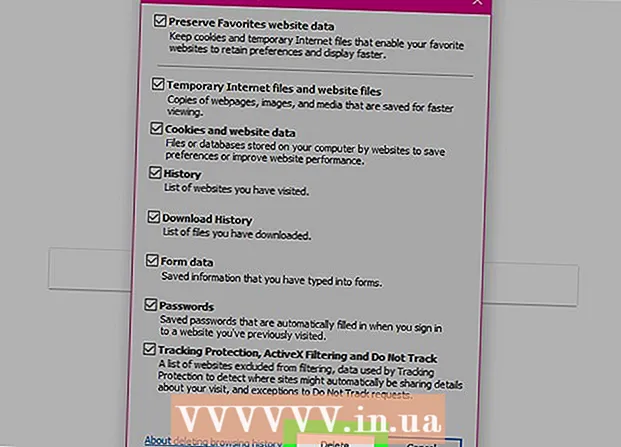Autors:
Roger Morrison
Radīšanas Datums:
26 Septembris 2021
Atjaunināšanas Datums:
21 Jūnijs 2024

Saturs
- Lai soli
- 1. metode no 3: ierakstiet tiešraides video straumes, izmantojot OBS Studio
- 2. metode no 3: lejupielādējiet videoklipus vietnē KeepVid.com
- 3. metode no 3: lejupielādējiet videoklipus vietnē Savefrom.net
- Nepieciešamība
Šis raksts jums iemācīs, kā ierakstīt tiešraides straumēšanas videoklipus, izmantojot OBS Studio, kā arī lejupielādēt un saglabāt video straumes, kas nav tiešraidē, izmantojot tādus pakalpojumus kā KeepVid.com un Savefrom.net. Ņemiet vērā, ka varat pārkāpt autortiesības, lejupielādējot videoklipus, kuriem jums nav atļaujas.
Lai soli
1. metode no 3: ierakstiet tiešraides video straumes, izmantojot OBS Studio
 Iet uz OBS vietne. Pārlūkprogrammas URL joslā izmantojiet saiti vai ierakstiet “obsproject.com”.
Iet uz OBS vietne. Pārlūkprogrammas URL joslā izmantojiet saiti vai ierakstiet “obsproject.com”.  klikšķiniet uz Lejupielādēt un noklikšķiniet uz operētājsistēmas. Izpildiet norādījumus, lai instalētu programmu.
klikšķiniet uz Lejupielādēt un noklikšķiniet uz operētājsistēmas. Izpildiet norādījumus, lai instalētu programmu. - OBS Studio darbojas operētājsistēmās Windows 7 vai jaunākās versijās, Mac OS 10.9 vai jaunākās versijās un Linux.
 Atveriet OBS Studio. Ikona ir apaļa un balta ar trim komatiem.
Atveriet OBS Studio. Ikona ir apaļa un balta ar trim komatiem. - Kad saņemat ziņojumu par lietotāja līguma skatīšanu, noklikšķiniet uz labi.
- Pirmo reizi atverot programmu, jums tiks lūgts izmantot konfigurācijas utilītu. Noklikšķiniet uz tā Jā ja vēlaties, lai OBS palīdzētu jums konfigurēt programmu.
 Atveriet video straumi, kuru vēlaties ierakstīt.
Atveriet video straumi, kuru vēlaties ierakstīt. klikšķiniet uz +. Šī poga atrodas OBS loga apakšdaļā, zem paneļa ar nosaukumu "Avoti".
klikšķiniet uz +. Šī poga atrodas OBS loga apakšdaļā, zem paneļa ar nosaukumu "Avoti".  klikšķiniet uz Logu tveršana. Tas atrodas uznirstošās izvēlnes apakšdaļā.
klikšķiniet uz Logu tveršana. Tas atrodas uznirstošās izvēlnes apakšdaļā.  Ievadiet straumes nosaukumu, kuru vēlaties ierakstīt.
Ievadiet straumes nosaukumu, kuru vēlaties ierakstīt.- Pārliecinieties, vai dialoglodziņa augšdaļā ir atlasīta opcija "Izveidot jaunu".
 klikšķiniet uz labi.
klikšķiniet uz labi. Noklikšķiniet uz nolaižamās izvēlnes dialoglodziņa centrā.
Noklikšķiniet uz nolaižamās izvēlnes dialoglodziņa centrā. Noklikšķiniet uz loga ar video straumi, kuru vēlaties ierakstīt.
Noklikšķiniet uz loga ar video straumi, kuru vēlaties ierakstīt.- Ja nevēlaties, lai kursors būtu ierakstā, noņemiet atzīmi no opcijas "Rādīt kursoru".
 klikšķiniet uz labi.
klikšķiniet uz labi. Ja vēl neesat to izdarījis, sāciet video straumi.
Ja vēl neesat to izdarījis, sāciet video straumi.- Vislabāk ir straumi palielināt tā, lai tā aizņemtu pēc iespējas vairāk vietas ekrānā.
 klikšķiniet uz Sākt ierakstīšanu. Šī poga atrodas OBS loga apakšējā labajā stūrī.
klikšķiniet uz Sākt ierakstīšanu. Šī poga atrodas OBS loga apakšējā labajā stūrī.  klikšķiniet uz Pārtraukt ierakstīšanu kad esat pabeidzis. Video straume tagad ir saglabāta jūsu datorā.
klikšķiniet uz Pārtraukt ierakstīšanu kad esat pabeidzis. Video straume tagad ir saglabāta jūsu datorā. - Lai skatītos ierakstīto videoklipu, noklikšķiniet uz Fails izvēlnes joslā, pēc tam ieslēdziet Rādīt ierakstus.
2. metode no 3: lejupielādējiet videoklipus vietnē KeepVid.com
 Dodieties uz video straumēšanas vietni. Tīmekļa pārlūkprogrammā dodieties uz vietni ar video straumēm, piemēram, YouTube.com.
Dodieties uz video straumēšanas vietni. Tīmekļa pārlūkprogrammā dodieties uz vietni ar video straumēm, piemēram, YouTube.com. 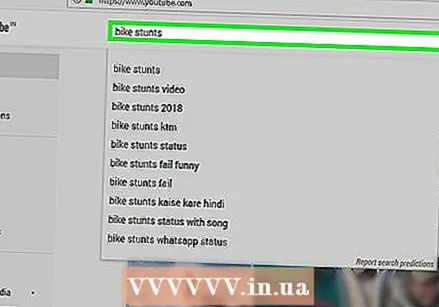 Meklējiet videoklipu. Vietnes augšdaļā esošajā meklēšanas joslā ierakstiet videoklipa nosaukumu vai aprakstu.
Meklējiet videoklipu. Vietnes augšdaļā esošajā meklēšanas joslā ierakstiet videoklipa nosaukumu vai aprakstu.  Noklikšķiniet uz videoklipa, lai to atlasītu.
Noklikšķiniet uz videoklipa, lai to atlasītu. Kopējiet videoklipa URL. To izdarāt, pārlūkprogrammas augšdaļā noklikšķinot uz URL joslas un noklikšķinot uz rediģēt izvēlnes joslā un pēc tam noklikšķiniet uz Izvēlēties visus. Pēc tam noklikšķiniet vēlreiz rediģēt, un pēc tam Lai kopētu.
Kopējiet videoklipa URL. To izdarāt, pārlūkprogrammas augšdaļā noklikšķinot uz URL joslas un noklikšķinot uz rediģēt izvēlnes joslā un pēc tam noklikšķiniet uz Izvēlēties visus. Pēc tam noklikšķiniet vēlreiz rediģēt, un pēc tam Lai kopētu.  Dodieties uz vietni KeepVid.com. Pārlūkprogrammas URL joslā ierakstiet "keepvid.com" un nospiediet ⏎ Atgriezties.
Dodieties uz vietni KeepVid.com. Pārlūkprogrammas URL joslā ierakstiet "keepvid.com" un nospiediet ⏎ Atgriezties.  Noklikšķiniet uz saites lauka. Tas atrodas pārlūkprogrammas loga augšdaļā.
Noklikšķiniet uz saites lauka. Tas atrodas pārlūkprogrammas loga augšdaļā. 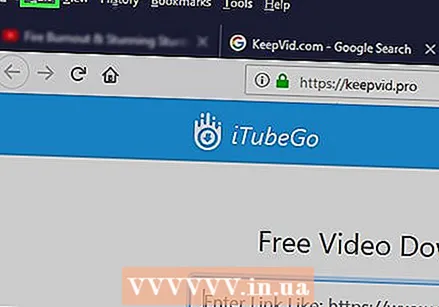 Ekrāna augšdaļā esošajā izvēlnes joslā noklikšķiniet uz Rediģēt.
Ekrāna augšdaļā esošajā izvēlnes joslā noklikšķiniet uz Rediģēt. Noklikšķiniet uz Ielīmēt. Tagad saites laukā ielīmējat YouTube saiti.
Noklikšķiniet uz Ielīmēt. Tagad saites laukā ielīmējat YouTube saiti.  Noklikšķiniet uz Lejupielādēt. Šī ir zilā poga pa labi no tikko ievadītās saites.
Noklikšķiniet uz Lejupielādēt. Šī ir zilā poga pa labi no tikko ievadītās saites.  Atlasiet video kvalitāti. Tiks parādīts pieejamo video izšķirtspēju saraksts. Noklikšķiniet uz video izšķirtspējas.
Atlasiet video kvalitāti. Tiks parādīts pieejamo video izšķirtspēju saraksts. Noklikšķiniet uz video izšķirtspējas. - "Pro" kvalitāte ir pieejama tikai par maksu.
 Noklikšķiniet uz nesen atvērtās cilnes vai loga. Videoklipu sāks lejupielādēt jaunā cilnē vai logā. Kad videoklips ir lejupielādēts, varat to skatīties, kad vien vēlaties, pat bez interneta savienojuma.
Noklikšķiniet uz nesen atvērtās cilnes vai loga. Videoklipu sāks lejupielādēt jaunā cilnē vai logā. Kad videoklips ir lejupielādēts, varat to skatīties, kad vien vēlaties, pat bez interneta savienojuma.
3. metode no 3: lejupielādējiet videoklipus vietnē Savefrom.net
 Dodieties uz video straumēšanas vietni. Tīmekļa pārlūkprogrammā dodieties uz vietni ar video straumēm, piemēram, YouTube.com.
Dodieties uz video straumēšanas vietni. Tīmekļa pārlūkprogrammā dodieties uz vietni ar video straumēm, piemēram, YouTube.com.  Meklējiet videoklipu. Vietnes augšdaļā esošajā meklēšanas joslā ierakstiet videoklipa nosaukumu vai aprakstu.
Meklējiet videoklipu. Vietnes augšdaļā esošajā meklēšanas joslā ierakstiet videoklipa nosaukumu vai aprakstu.  Noklikšķiniet uz videoklipa, lai to atlasītu.
Noklikšķiniet uz videoklipa, lai to atlasītu. Kopējiet videoklipa URL. To izdarāt, pārlūkprogrammas augšdaļā noklikšķinot uz URL joslas un noklikšķinot uz rediģēt izvēlnes joslā un pēc tam noklikšķiniet uz Izvēlēties visus. Pēc tam vēlreiz noklikšķiniet rediģēt, un pēc tam Lai kopētu.
Kopējiet videoklipa URL. To izdarāt, pārlūkprogrammas augšdaļā noklikšķinot uz URL joslas un noklikšķinot uz rediģēt izvēlnes joslā un pēc tam noklikšķiniet uz Izvēlēties visus. Pēc tam vēlreiz noklikšķiniet rediģēt, un pēc tam Lai kopētu.  Iet uz SaveFrom.net. Pārlūkprogrammas URL joslā ierakstiet "savefrom.net" un nospiediet ⏎ Atgriezties.
Iet uz SaveFrom.net. Pārlūkprogrammas URL joslā ierakstiet "savefrom.net" un nospiediet ⏎ Atgriezties.  Noklikšķiniet uz saites lauka. Pārlūkprogrammas logā tas atrodas tieši zem logotipa Savefrom.net.
Noklikšķiniet uz saites lauka. Pārlūkprogrammas logā tas atrodas tieši zem logotipa Savefrom.net.  Ekrāna augšdaļā esošajā izvēlnes joslā noklikšķiniet uz Rediģēt.
Ekrāna augšdaļā esošajā izvēlnes joslā noklikšķiniet uz Rediģēt. Noklikšķiniet uz Ielīmēt. Tagad saites laukā ielīmējat YouTube saiti.
Noklikšķiniet uz Ielīmēt. Tagad saites laukā ielīmējat YouTube saiti. 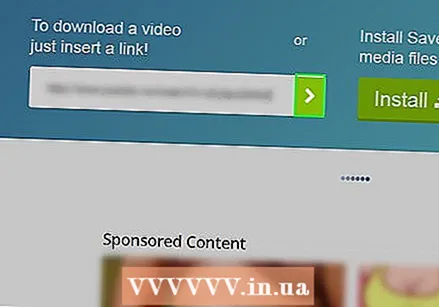 Noklikšķiniet uz>. Šī ir zilā poga pa labi no tikko ievadītās saites.
Noklikšķiniet uz>. Šī ir zilā poga pa labi no tikko ievadītās saites.  klikšķiniet uz lejupielādēt video pārlūkprogrammā. Šī poga atrodas loga apakšējā labajā stūrī.
klikšķiniet uz lejupielādēt video pārlūkprogrammā. Šī poga atrodas loga apakšējā labajā stūrī.  Atlasiet video kvalitāti. Noklikšķiniet uz teksta, kas atrodas pa labi no zaļās pogas Lejupielādēt, kas parādās zem aizpildītās saites. Tagad jūs atvērsiet izvēlni ar pieejamajiem video formātiem un kvalitātēm. Noklikšķiniet uz opcijas, lai to atlasītu.
Atlasiet video kvalitāti. Noklikšķiniet uz teksta, kas atrodas pa labi no zaļās pogas Lejupielādēt, kas parādās zem aizpildītās saites. Tagad jūs atvērsiet izvēlni ar pieejamajiem video formātiem un kvalitātēm. Noklikšķiniet uz opcijas, lai to atlasītu. 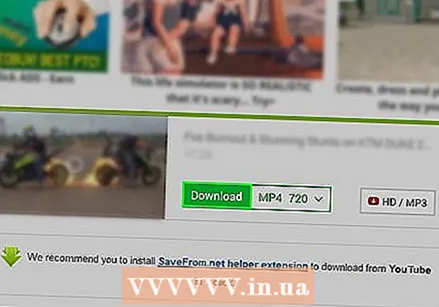 Noklikšķiniet uz Lejupielādēt. Tagad jūs redzēsiet dialoglodziņu, kurā varat nosaukt failu.
Noklikšķiniet uz Lejupielādēt. Tagad jūs redzēsiet dialoglodziņu, kurā varat nosaukt failu.  Atlasiet krātuves vietu.
Atlasiet krātuves vietu.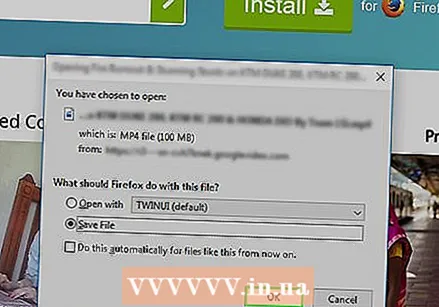 Noklikšķiniet uz Saglabāt. Šī ir zilā poga dialoglodziņa apakšējā labajā stūrī. Videoklips tagad tiks lejupielādēts datorā. Pēc tam jūs vienmēr varat skatīties videoklipu bezsaistē.
Noklikšķiniet uz Saglabāt. Šī ir zilā poga dialoglodziņa apakšējā labajā stūrī. Videoklips tagad tiks lejupielādēts datorā. Pēc tam jūs vienmēr varat skatīties videoklipu bezsaistē.
Nepieciešamība
- Dators
- Ekrāna ierakstīšanas programma